Có rất nhiều phương pháp gửi ảnh giữa các thiết bị iPhone với nhau để chia sẻ những kỷ niệm của mình cùng với người thân, bạn bè, giúp bạn có thể thuận tiện hơn trong việc chia sẻ dữ liệu. Nhưng hôm nay, chúng tôi sẽ hướng dẫn bạn chi tiết các bước gửi ảnh bằng AriDrop một các dễ dàng nhất!
Xem ngay:
Các bước về cách gửi ảnh bằng AirDrop
Bước tóm tắt:
Đảm bảo rằng cả hai thiết bị đều được bật và đã bật Bluetooth và Wi-Fi. => Trên thiết bị có ảnh, hãy mở ứng dụng Ảnh và tìm ảnh bạn muốn gửi => Chạm vào nút Chia sẻ (hình vuông có mũi tên hướng lên) ở góc dưới bên trái màn hình => Chạm vào AirDrop.
Nếu thiết bị khác ở gần, thiết bị đó sẽ xuất hiện trong danh sách thiết bị. Nhấn vào tên của thiết bị để gửi ảnh => Thiết bị kia sẽ nhận ảnh và nó sẽ được lưu vào ứng dụng Ảnh
Bước chi tiết:
AirDrop là phương pháp thông dụng nhất cũng như nhanh nhất để chuyển ảnh từ iPhone sang iPhone hay thậm chí giữ các thiết bị Apple với nhau. Để chuyển hình ảnh từ iPhone bằng AirDrop làm theo các bước sau:
Bước 1: Vuốt màn hình từ dưới lên đối với các iPhone có nút Home, hoặc từ góc phải trên xuống đối với iPhone có Face ID để vào Trung tâm kiểm soát > Giữ vào ô có biểu tượng WiFi, Bluetooth > Nhấn chọn ô AirDrop.
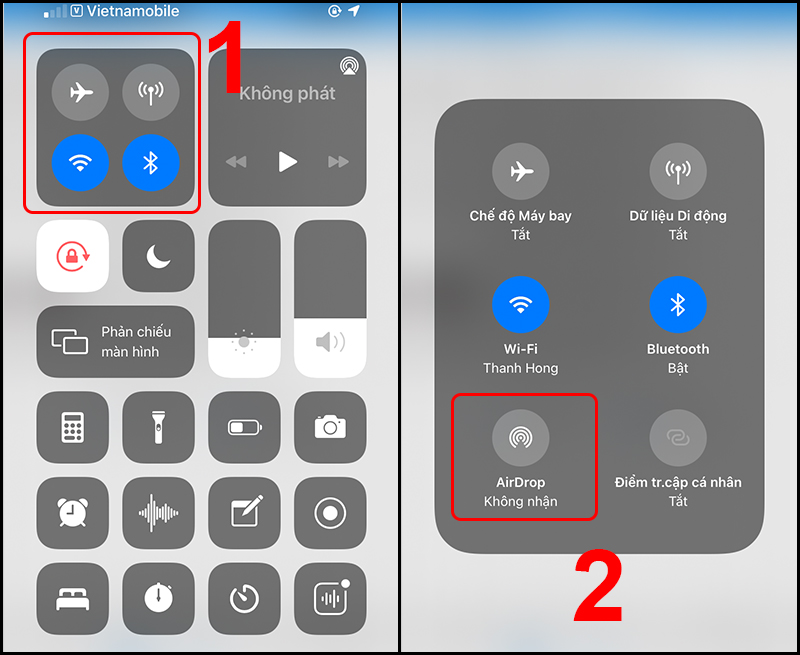
📢 Liên hệ quảng cáo: 0919 852 204
Quảng cáo của bạn sẽ xuất hiện trên mọi trang!
Bước 2: Chọn vào ô Mọi người để bật AirDrop > Chọn vào ứng dụng Ảnh > Chọn ảnh bạn muốn chia sẻ.
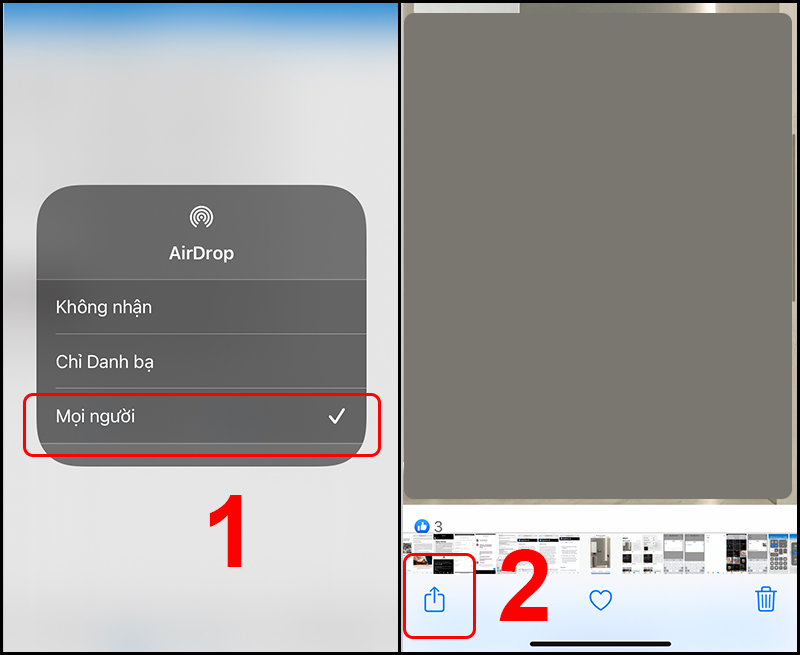
Bước 3: Bấm vào biểu tượng chia sẻ > Chọn AirDrop > Bấm vào tên thiết bị bạn muốn gửi.
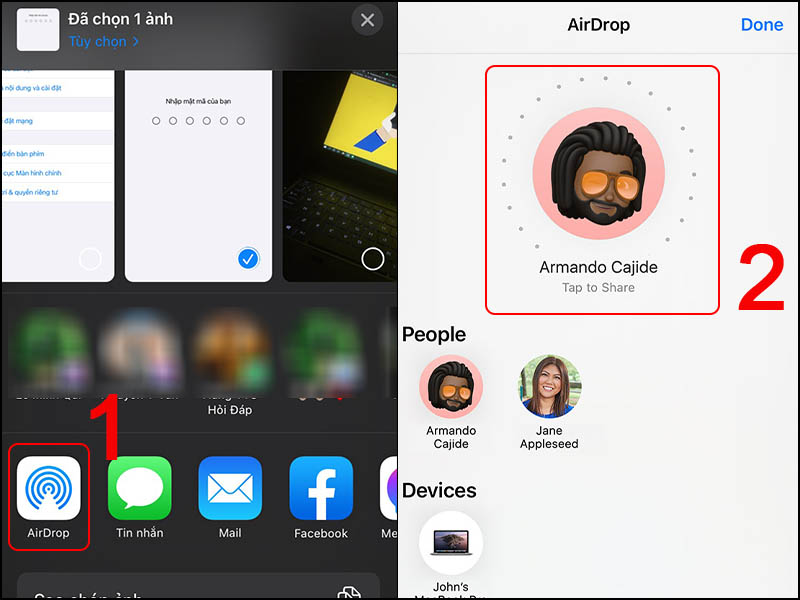
Lưu ý bổ sung để sử dụng AirDrop
Bạn cũng có thể sử dụng AirDrop để gửi các loại tệp khác, chẳng hạn như tài liệu, video và danh bạ.
Nếu thiết bị kia không xuất hiện trong danh sách thiết bị, hãy đảm bảo rằng thiết bị đó đã bật Bluetooth và Wi-Fi cũng như AirDrop đã được bật.
Bạn có thể thay đổi cài đặt cho AirDrop trong Trung tâm điều khiển. Để thực hiện việc này, hãy vuốt xuống từ góc trên cùng bên phải của màn hình trên iPhone X trở lên hoặc vuốt lên từ cuối màn hình trên iPhone 8 trở xuống.
Sau đó, chạm vào nút AirDrop và chọn một trong các tùy chọn sau:
Tắt nhận: Bạn sẽ không nhận được yêu cầu AirDrop.
Chỉ Danh bạ: Chỉ những người trong danh bạ của bạn mới có thể nhìn thấy thiết bị của bạn. Mọi người: Bất kỳ ai cũng có thể thấy thiết bị của bạn và gửi cho bạn các yêu cầu AirDrop.
Tham khảo thêm các bài viết liên quan: